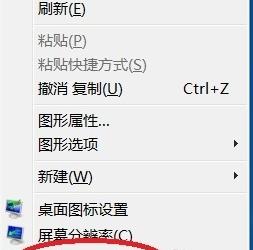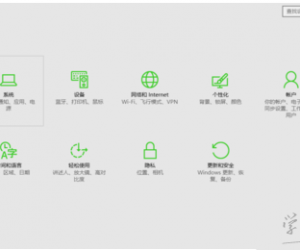Win8进入电脑安全模式的方法 Win8系统怎么进入安全模式图文教程
发布时间:2017-05-02 14:59:31作者:知识屋
Win8进入电脑安全模式的方法 Win8系统怎么进入安全模式图文教程 Windows操作系统中,我们只要按F8就可以进入电脑的安全模式;但是自从Win8投入使用后按F8进入Windows的安全模式已经不起作用了。因为Win8及Win8.1采用的是混合启动的方式,所以在开机速度上非常快,也就导致无法利用F8进入安全模式。那么Win8怎么进入安全模式呢?现在小编就和大家说一下Win8进入电脑安全模式的方法。
操作方法如下:
1、右键左下角的按钮,选择“运行”或者使用快捷键Win+R打开。
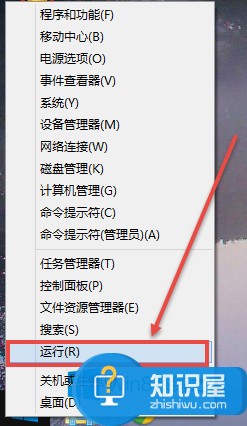
2、输入“msconfig”,点击确定。
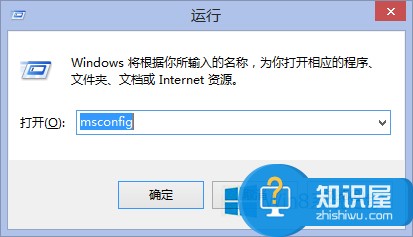
3、在系统配置中切换到“引导”,勾选引导选项中的“安全引导”,点击确定。
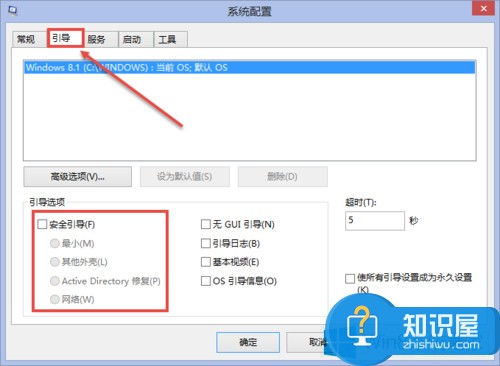
4、弹出提示框,点击“重新启动”即重启自动进入安全模式。
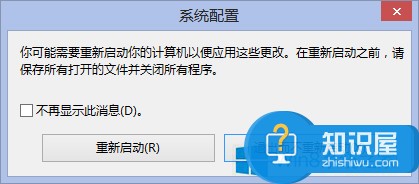
5、进入安全模式的状态。
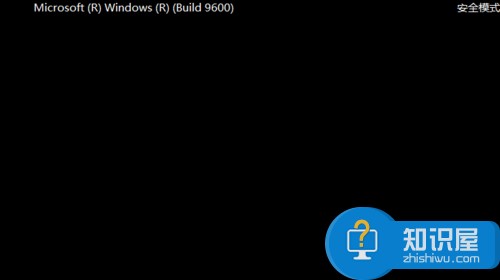
Win8进入电脑安全模式的方法就给你们详细介绍到这里了;大家可以根据自己电脑系统选择对应的进入方式,上述上述也可以帮你进入安全模式。
知识阅读
软件推荐
更多 >-
1
 一寸照片的尺寸是多少像素?一寸照片规格排版教程
一寸照片的尺寸是多少像素?一寸照片规格排版教程2016-05-30
-
2
新浪秒拍视频怎么下载?秒拍视频下载的方法教程
-
3
监控怎么安装?网络监控摄像头安装图文教程
-
4
电脑待机时间怎么设置 电脑没多久就进入待机状态
-
5
农行网银K宝密码忘了怎么办?农行网银K宝密码忘了的解决方法
-
6
手机淘宝怎么修改评价 手机淘宝修改评价方法
-
7
支付宝钱包、微信和手机QQ红包怎么用?为手机充话费、淘宝购物、买电影票
-
8
不认识的字怎么查,教你怎样查不认识的字
-
9
如何用QQ音乐下载歌到内存卡里面
-
10
2015年度哪款浏览器好用? 2015年上半年浏览器评测排行榜!